Hogyan készítsünk egy rendszer-visszaállítás a windose 10
Egy korábbi cikkben beszéltünk, hogy hogyan állítsa vissza a Windows 10, a Windows 8.1 vagy Windows 7. Ha érdekli a visszatérést a régi Windows-verzió, akkor kattints a linkre (fent), mert ebben a cikkben fogunk összpontosítani, hogyan lehet rollback Windows 10 egy visszaállítási pontot.
Visszagörgetéssel Windows 10 egy visszaállítási pontot
Ha a Windows 10 és szeretné, hogy állítsa vissza a rendszert egy visszaállítási pontot, majd ezt meg kell nyomnia egy billentyűkombináció Windows + X (vagy kattintson a jobb egérgombbal a Start menü), és a menüből válassza a „Control Panel”.

Ha egyszer megüt a klasszikus „Control Panel”, vigye a kurzort a keresési karakterláncot (jobb felső sarokban az ablak), és adjon meg egy keresési kifejezést „regenerálás”. Ezután menjen a „Control Panel”, az azonos nevű.
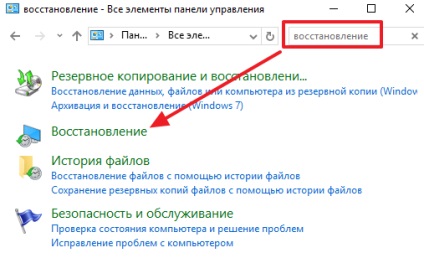
Így kap a „Recovery” részben a „Control Panel”. Itt kell, hogy kattintson a „kapcsolati rendszer visszaállítása”
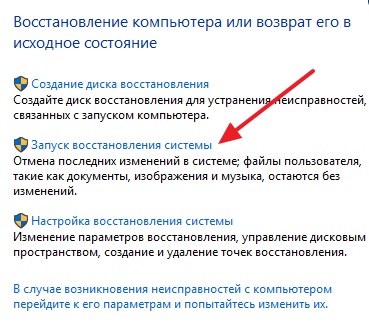
Ez elindítja a varázslót „Rendszer-visszaállítás”. Annak érdekében, hogy a visszatérés windose 10 rendszer egy visszaállítási pontot, kattintson a „Tovább” gombra, és kövesse a megjelenő utasításokat a képernyőn.
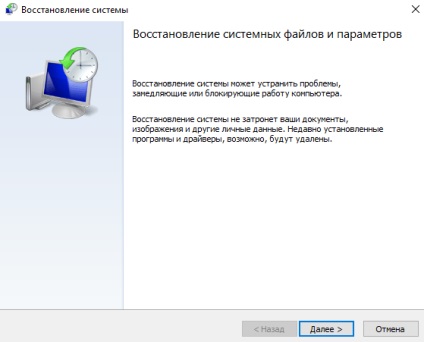
A következő lépés - a visszaállítási pontot, amelyre szeretné, hogy állítsa vissza a rendszert a Windows 10 Válassza ki a kívánt pontot a listából, majd kattintson a „Tovább” gombra.
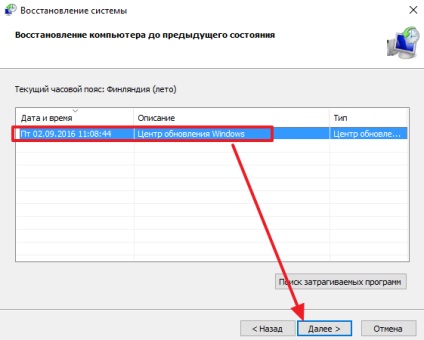
Ha nem tudja, milyen helyreállítási pontot kiválasztva egy rendszer-visszaállítás, akkor használja a gombot „Keresés az érintett programok.” Jelölje ki a visszaállítási pontot, majd kattintsunk erre a gombra.
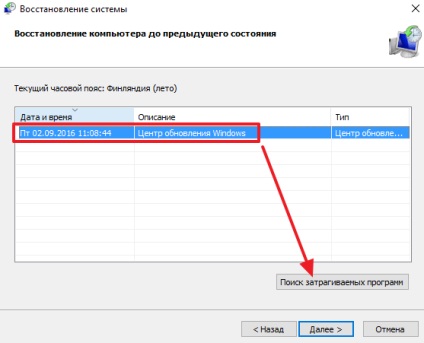
Ez megnyit egy ablakot, ahol látni fogja a programok, amelyek valamilyen módon befolyásolja során a rollback windose 10 kiválasztásával a visszaállítási pont rendszer. A felső listában a program fog megjelenni programok eltávolításra kerül, és az alsó listán - a program, amelyet helyre kell állítani.
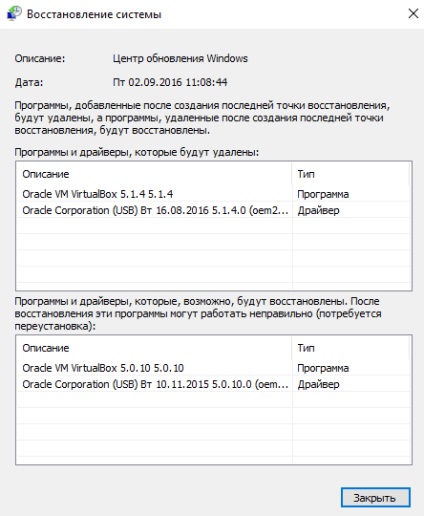
Miután kiválasztott egy visszaállítási pontot, akkor csak rá kell kattintani a „Befejezés” gombra, és a Windows operációs rendszer 10 gurul vissza a kiválasztott ponthoz.
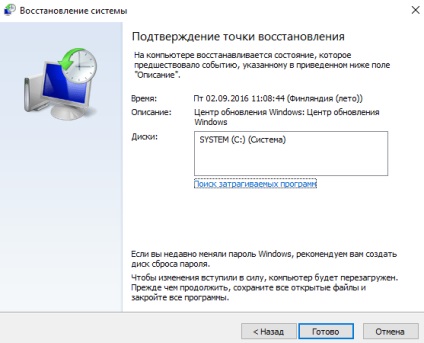
Hogyan visszaállíthatja a rendszert, ha a Windows 10 nem indul
Ha a Windows 10 nem tölti be, akkor nem tud visszatérni Windows 10 rendszeren, mert a fent leírt. Ehelyett meg kell indítani a telepítő lemezt a Windows 10 és az ablak, ahol kiválaszthatja a nyelvet, egyszerűen kattintson a „Tovább” gombra.
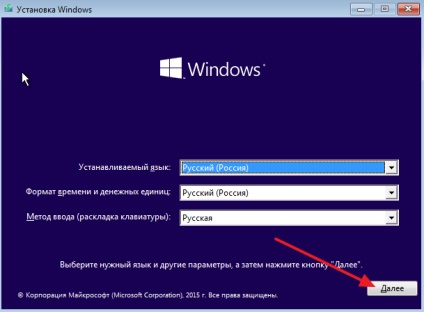
Ezt követően kattintsunk nem a „Telepítés” és a link „Rendszer-visszaállítás”, ami az alján.
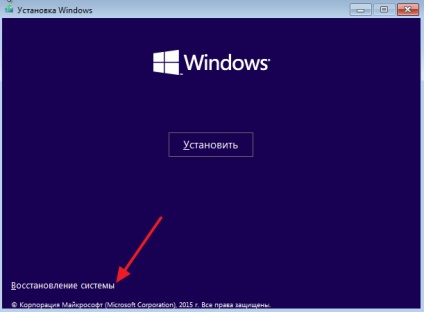
Akkor megy a „Diagnózis” szakasz.
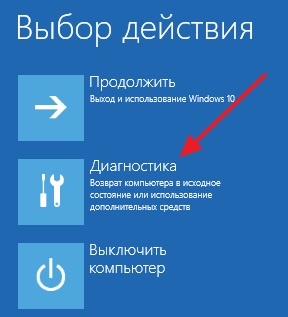
Válassza ki a „Speciális beállítások”.
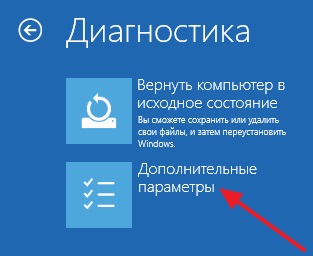
Menj a „Rendszer-visszaállítás”
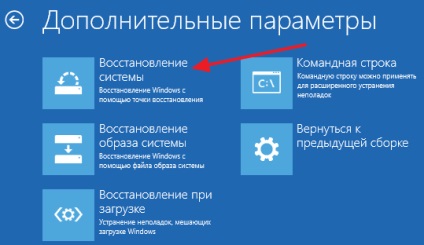
És válassza ki a operációs rendszer.
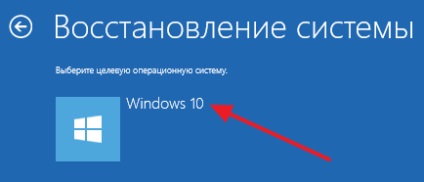
Ennek eredményeként, akkor kap egy mester „System Restore”, amely akkor lesz képes, hogy állítsa vissza a rendszert, hogy a kívánt ponton.
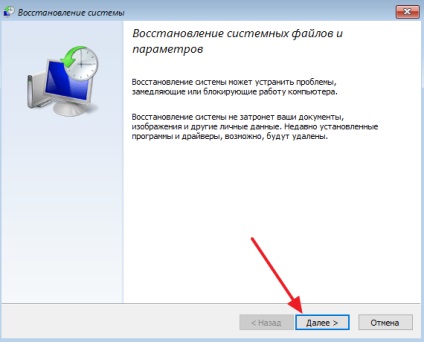
Ahhoz, hogy megtanulják, hogyan kell visszaállíthatja a rendszert a varázsló azt korábban az első része a cikket (lásd. Fent).
Hogyan készítsünk egy visszaállítási pont a jövő rendszer-visszaállítás
A visszaállítási pontok automatikusan létrejönnek. Például, amikor frissíti az operációs rendszer, vagy ha telepítése néhány szoftver vagy illesztőprogram. Azonban, akkor hozza létre azokat manuálisan. Ez akkor lehet hasznos, ha azt tervezi, hogy telepítse a szoftvert vagy vezetők, hogy nem tudja következetesen fut a számítógépen.
Ahhoz, hogy hozzon létre egy visszaállítási pontot, hogy vonja vissza windose 10 rendszer meg kell nyomni a billentyűkombinációt Windows + Pause / Break és a megnyíló ablakban kattintson a „System Protection”.

Ez megnyitja az ablakot „System Properties” fülön a „System Protection”. Itt kell kiválasztani a meghajtót, amelyen az egér van telepítve az operációs rendszert, majd kattintson a „Create”.
Ha az „Új” gomb megnyomása azt jelenti, hogy kikapcsolja a rendszer-visszaállítás. Ebben az esetben, akkor először kattintson a „Customize”, hogy a hasznosítás és kiosztani rá pár GB szabad hely.
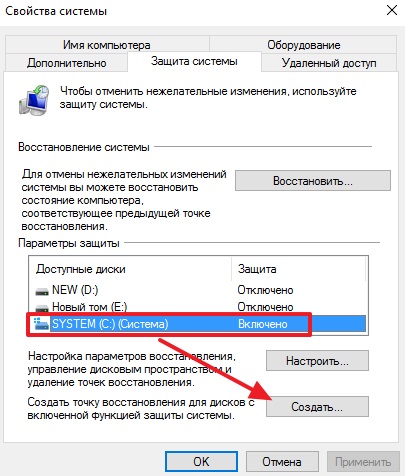
Ezt követően írja be a nevét a visszaállítási pontot, majd kattintson a „Create” gombra.
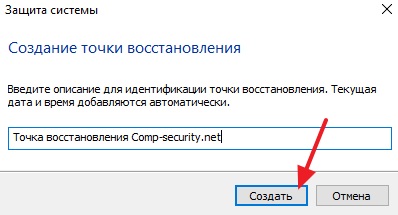
Ezt követően windose 10 kezd létrehoz egy visszaállítási pontot a jövőbeni rollback rendszer.